使用桌面遙控器 – Microsoft支持,Windows 11:如何遠程解決親人的PC?
Windows 11:如何從遠處幫助親人的PC
Contents
您可能不知道,但是Windows會採用(原則上,原則上)一個實用程序,您可以在遠處幫助親戚的PC. 快速幫助,這是該應用程序的名稱,已經存在很長時間了. 確實,微軟在Windows XP下首次介紹了它.
遠程使用辦公室
使用Windows,Android或iOS設備上的桌面遙控器連接到Windows 10 PC遙控器. 這是配置PC以允許遠程連接的方法,然後連接到已配置的PC.
注意到: 遠程桌面服務器(例如,您連接的PC 有)必須運行windows的專業版,即客戶端計算機(您登錄的設備 的)可以運行任何版本的Windows(Pro 或者 主頁),甚至是完全不同的操作系統.
- 配置您要連接的PC,以便允許遠程連接:
- 確保您有專業的Windows 11. 要檢查此問題,請選擇 啟動 , 然後打開 設定 . 然後在下面 系統 , 選擇 關於 而且,下 Windows規格, 尋找 編輯. 有關如何獲取專業Windows 11的更多信息,請訪問Windows Windows Pro.
- 準備就緒時,選擇 啟動 , 然後打開 設定 . 然後在下面 系統 , 選擇 遠程辦公室, 定義 遠程辦公室 在 活性, 然後選擇 確認.
- 注意這台PC的名稱 PC名稱. 您稍後需要.
- 使用桌面遙控器連接到您配置的PC:
- 在您當地的Windows PC上: 在任務欄搜索區域,輸入連接到遠程桌面,然後選擇 遠程辦公連接. 在遠程桌面連接中,輸入要連接的計算機的名稱(從步驟1),然後選擇 登入.
- 在窗戶上,Android或iOS設備: 打開遠程桌面應用程序(從Microsoft Store,Google Play和Mac App Store免費使用),然後添加要連接的PC的名稱(從步驟1開始). 選擇您添加的遠程PC的名稱,然後等到連接完成.
- 配置您要連接的PC,以便允許遠程連接:
- 確保您有專業的Windows 10. 為此,去 啟動 >設定 >系統 >關於 看看 編輯. 有關如何獲得Windows 10 Professional的更多信息,請訪問Windows 10 Family to Windows 10 Professional.
- 準備就緒時,選擇 啟動 >設定 >系統 >遠程辦公室, 然後激活遠程激活辦公室.
- 注意這台PC的名稱 連接過程到這台計算機. 您稍後需要.
- 使用桌面遙控器連接到您配置的PC:
- 在您當地的Windows PC上: 在任務欄搜索區域,輸入連接到遠程桌面,然後選擇 遠程辦公連接. 在遠程桌面連接中,輸入要連接的計算機的名稱(從步驟1),然後選擇 登入.
- 在窗戶上,Android或iOS設備: 打開遠程桌面應用程序(從Microsoft Store,Google Play和Mac App Store免費使用),然後添加要連接的PC的名稱(從步驟1開始). 選擇您添加的遠程PC的名稱,然後等到連接完成.
Windows 11:如何從遠處幫助親人的PC ?
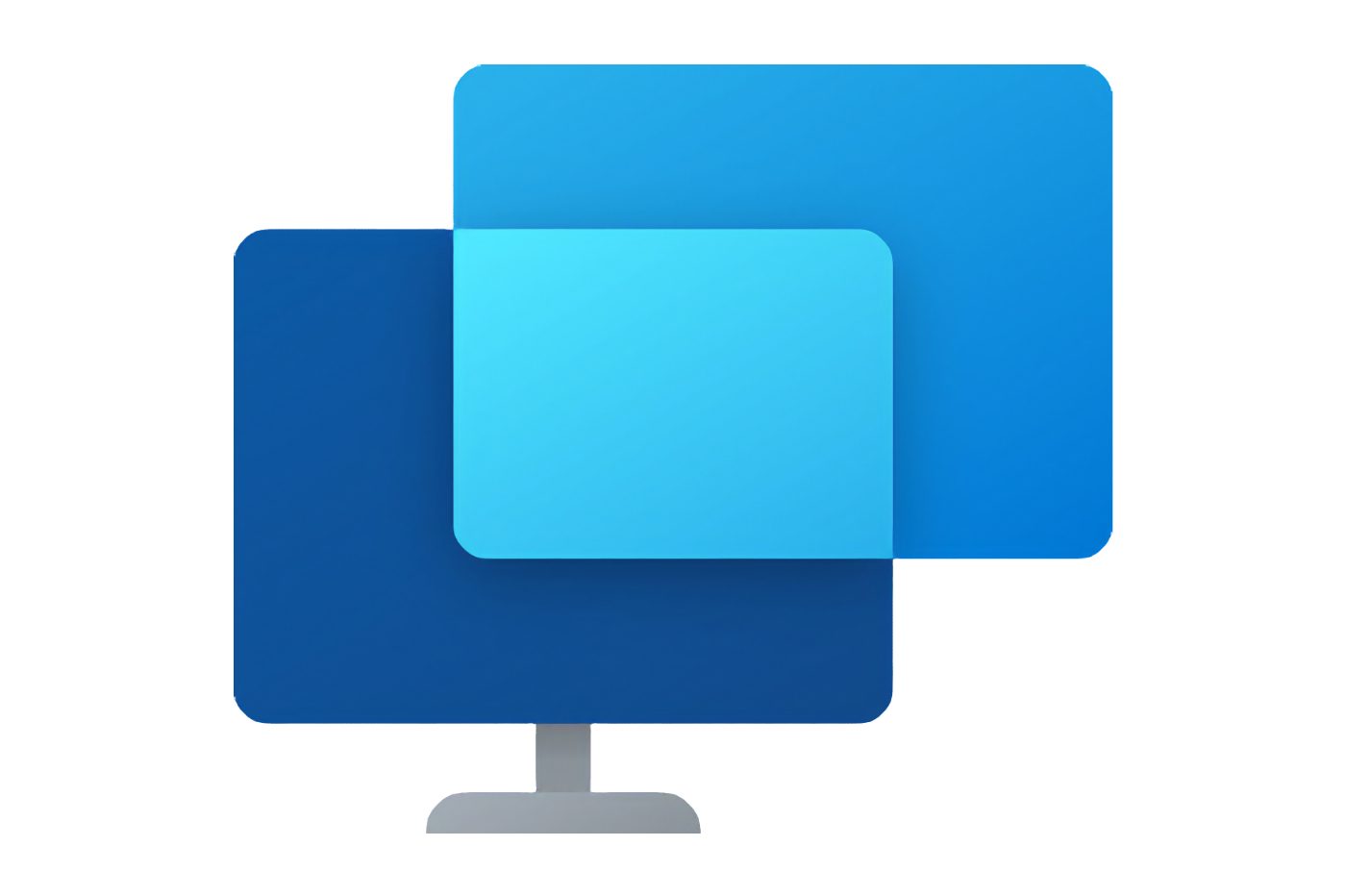

直接從您的計算機中控制親人的機器以協助它或對其進行故障排除.
您可能不知道,但是Windows會採用(原則上,原則上)一個實用程序,您可以在遠處幫助親戚的PC. 快速幫助,這是該應用程序的名稱,已經存在很長時間了. 確實,微軟在Windows XP下首次介紹了它.
多虧了此應用程序,您可以從PC上,在第三方的機器上連接,以協助使用其PC或控制它進行維護. 建立快速援助很簡單,在每個人的範圍內. 這是繼續.
1. 打開快速協助
點擊菜單 啟動, 尋找它快速協助 Windows並打開它. 原則上,應用程序本地安裝在所有機器上. 但是,默認情況下某些機器上的默認情況下可能無法使用. 如果是這種情況,您可以下載並通過轉到Microsoft Store中的專用頁面免費安裝它.
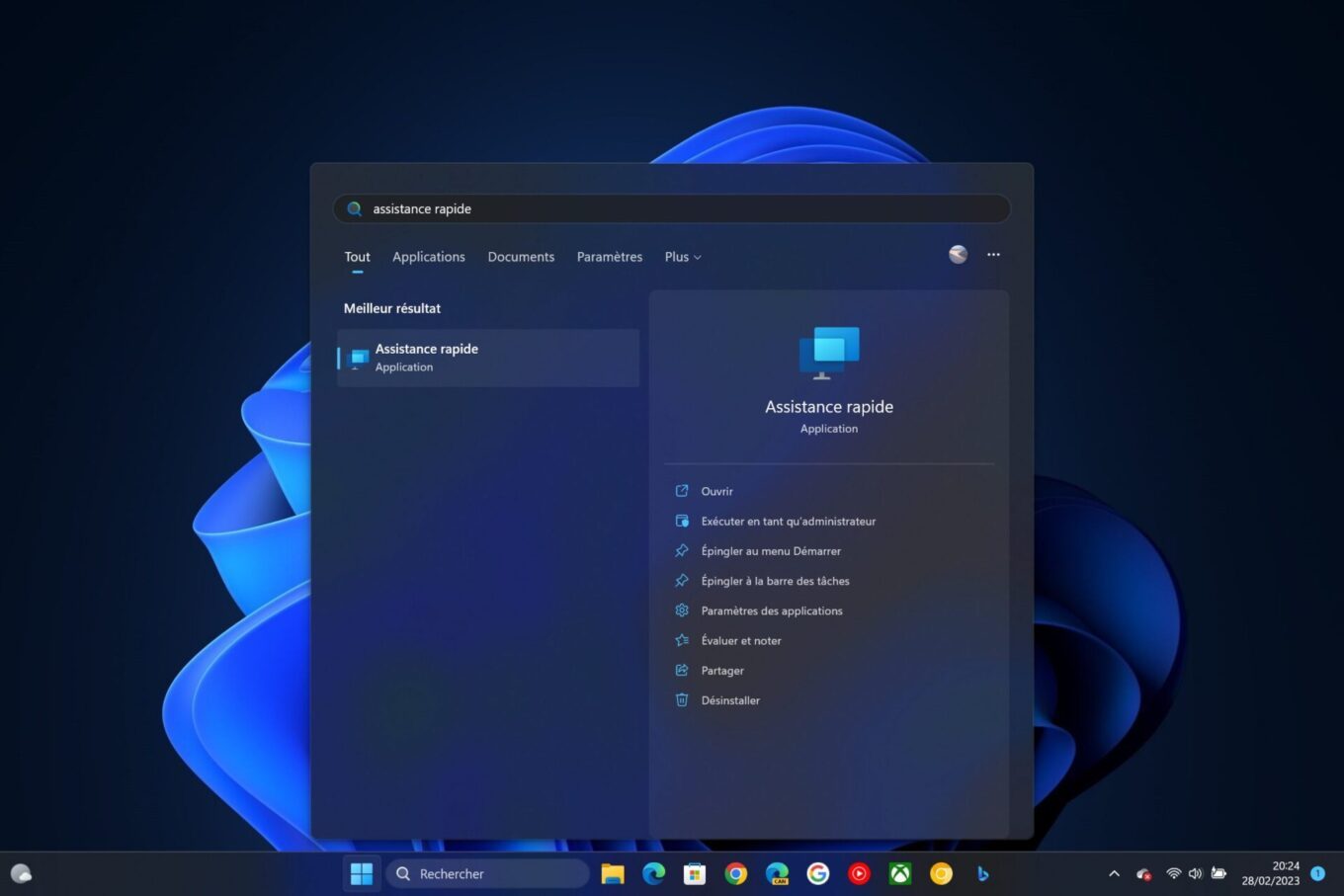
2. 生成一個快速幫助的代碼
要協助親人,請單擊按鈕 幫助某人. Windows可能會要求您使用Microsoft帳戶來識別自己. 填寫此步驟後,應在快速幫助窗口中顯示安全碼. 複製代碼並與您想要控制機器的親人共享.
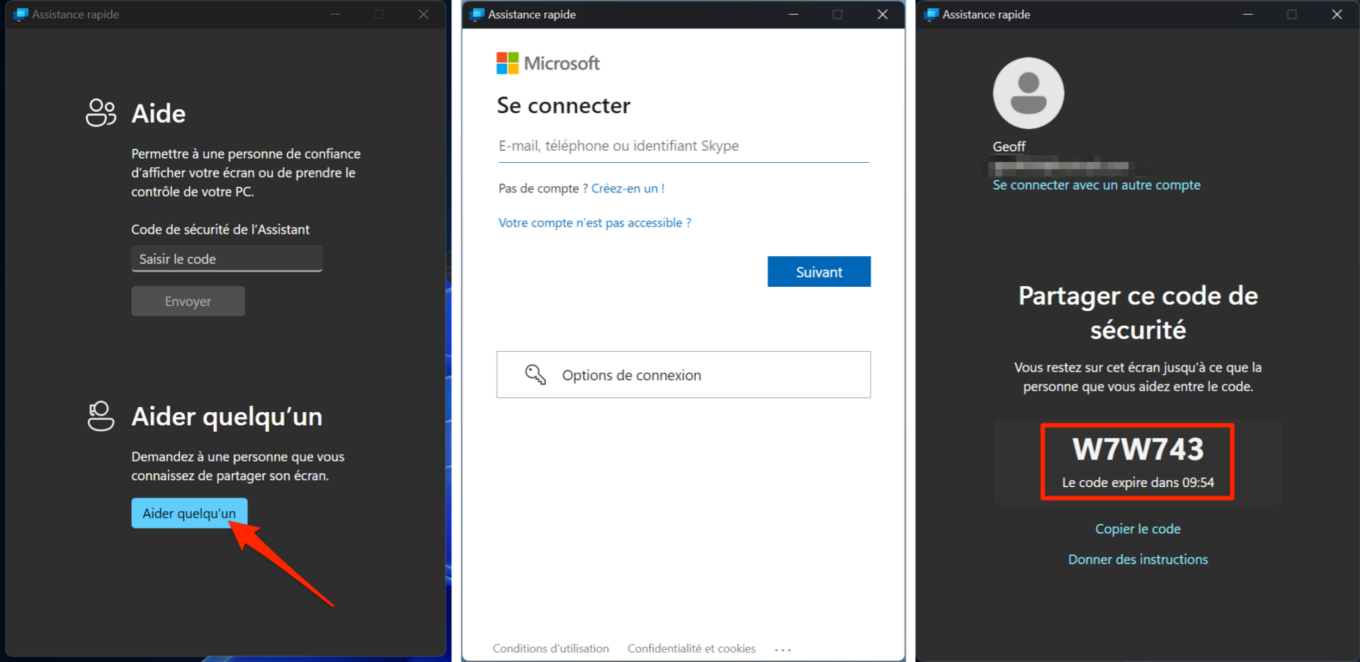
3. 要求您輸入代碼
然後要求您所愛的人打開快速協助 在他的機器上,然後輸入您在現場傳達給他的代碼 安全碼 助手,最後單擊按鈕 發送.
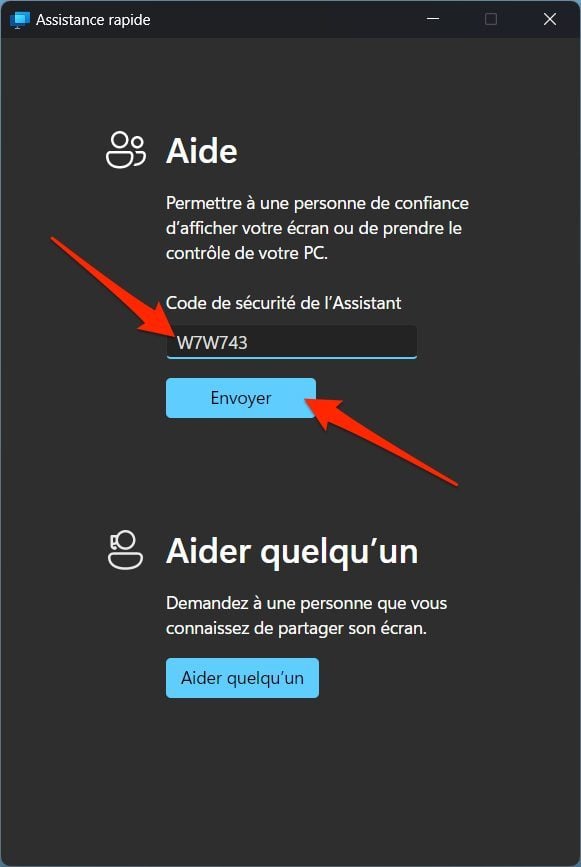
一個窗口需要授權屏幕共享 應該出現在他的電腦上. 要求他點擊按鈕 允許.
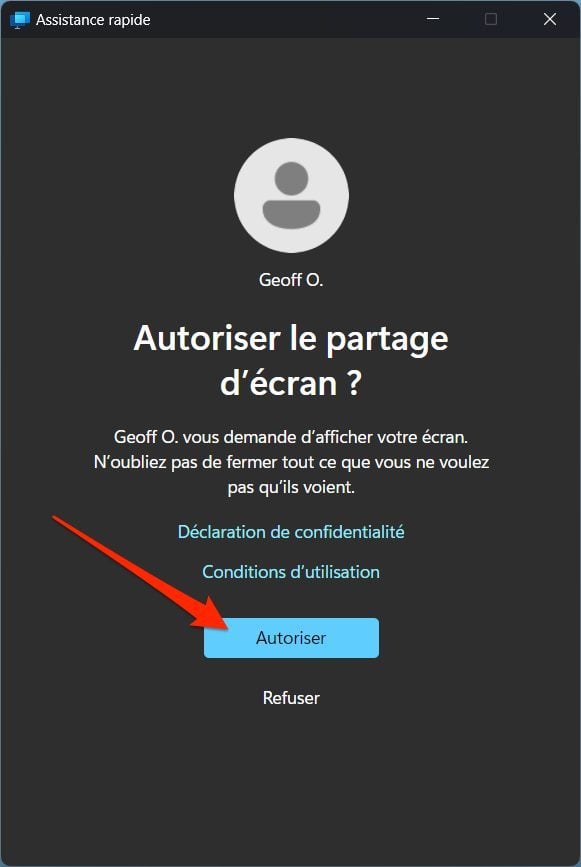
4. 要求遠程PC控件
在這一點上,您還不能控制親人的機器,而只需從PC中看到屏幕. 然後,您可以在維護操作中(例如通過電話)指導它必須進行的.
您還可以決定直接從您的PC控制您的PC. 為此,單擊按鈕 請求控制 顯示在快速幫助窗口的頂部.
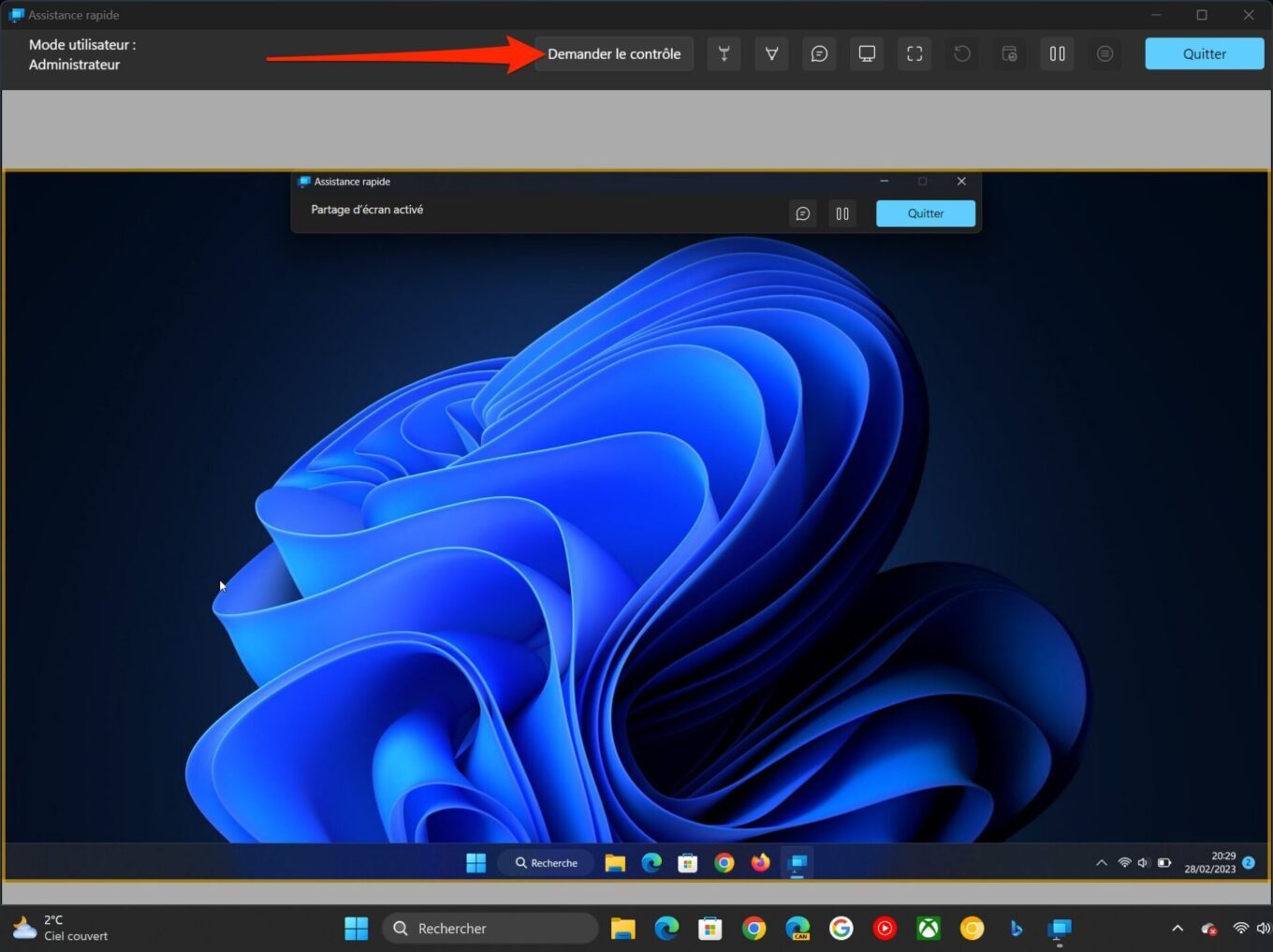
然後,您所愛的人應該在他的屏幕上顯示一條通知,以提到“ 您的姓名請求控制 »»». 然後,他將不得不單擊按鈕 允許 為了讓您控制PC.
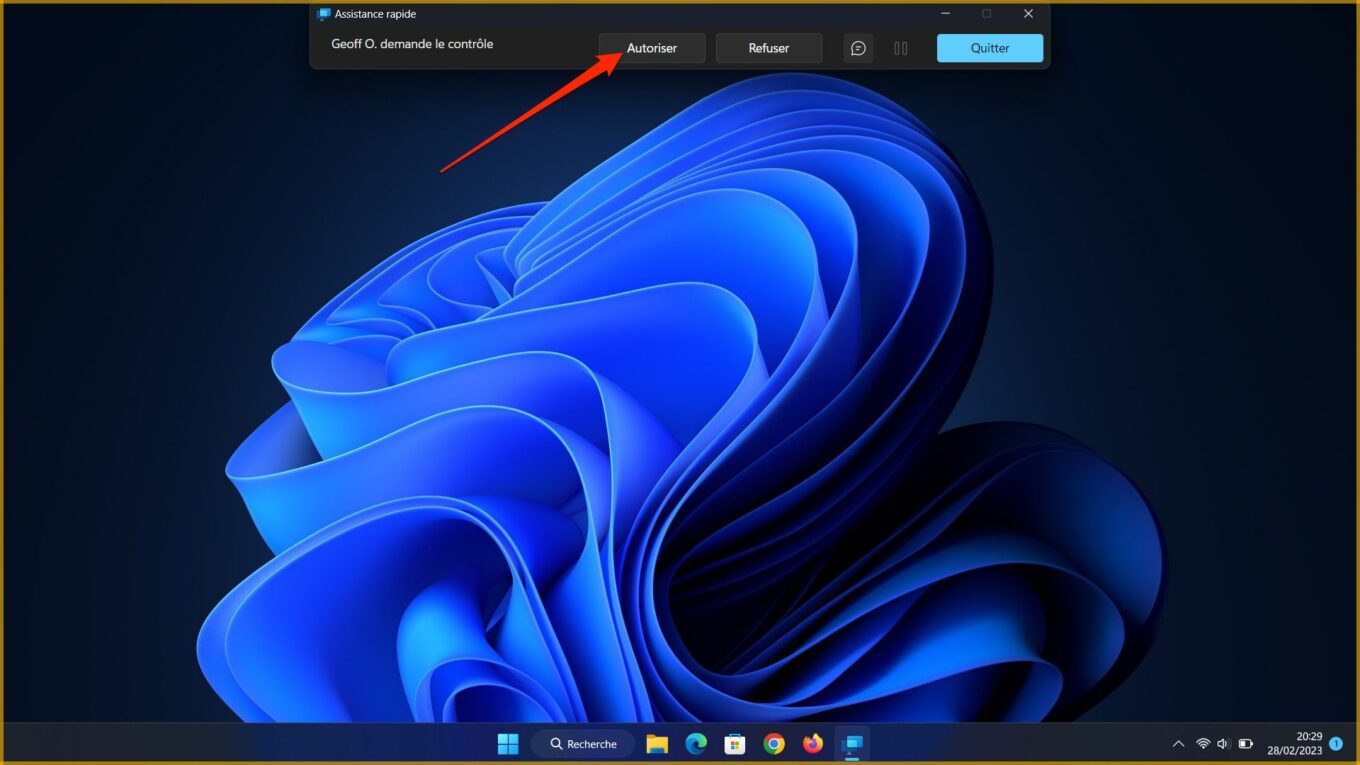
5. 遠程控制PC
您現在完全擁有親人的PC遙控器控制. 您可以像在自己的計算機上一樣,使用鼠標和鍵盤在家瀏覽它.
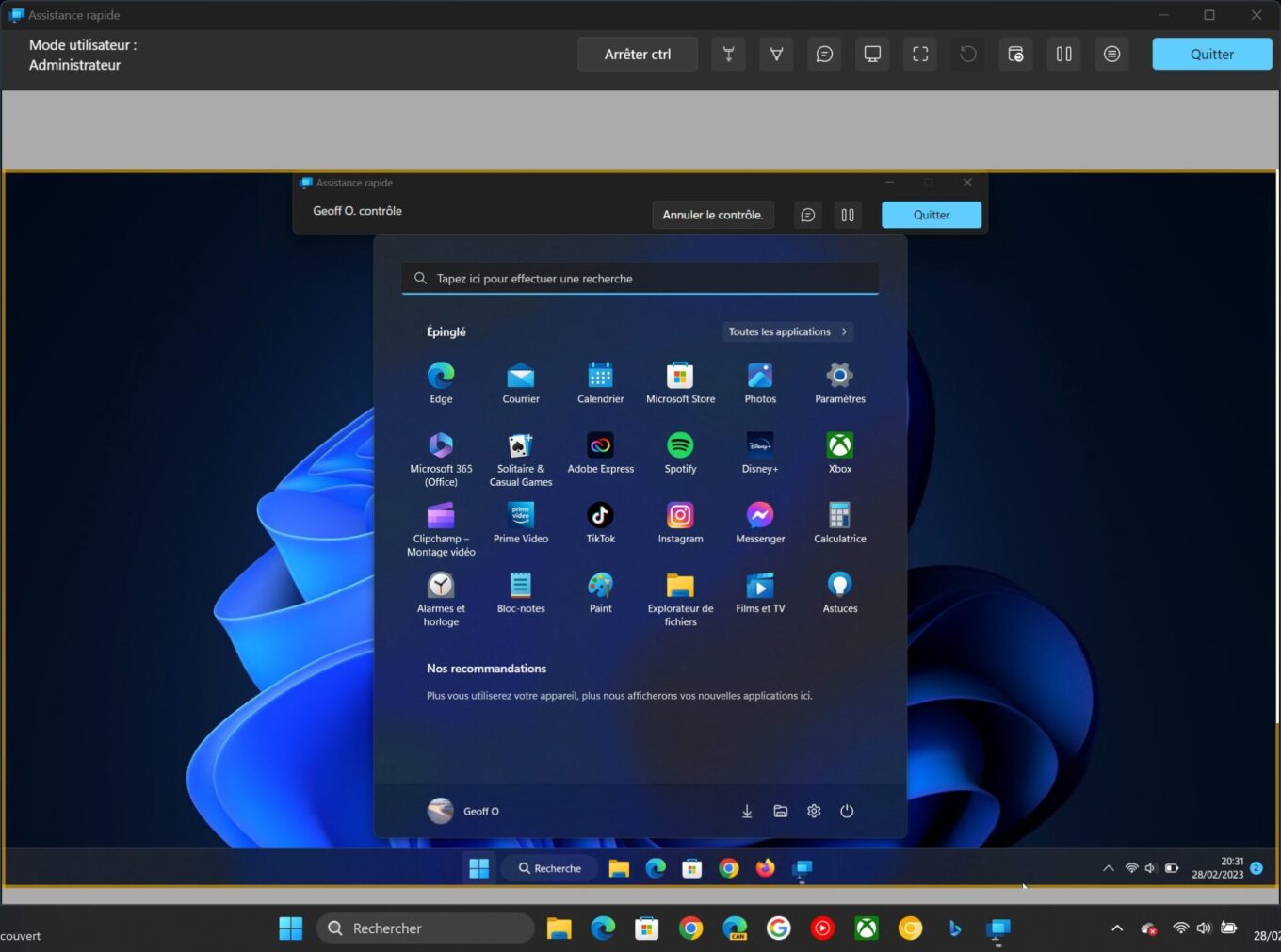
如有必要,您可以在窗口頂部使用可用的不同工具(激光指針,貓等。.)實時與對話者互動.



